Outlook 365 Menu Utama Tiada: 6 Pembetulan Terbaik

Jika butang Laman Utama tiada pada Outlook, lumpuhkan dan dayakan Mel Rumah pada Reben. Penyelesaian pantas ini membantu ramai pengguna.

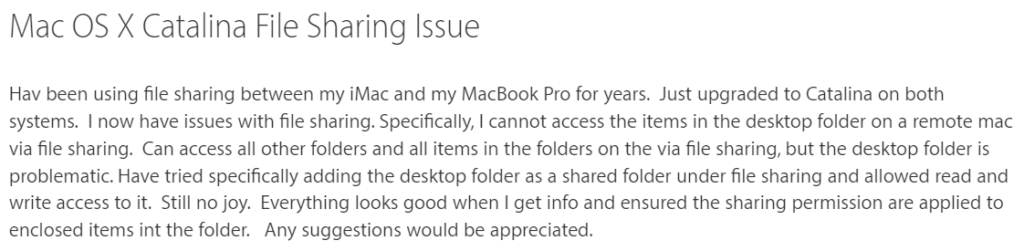
Adakah anda berhadapan dengan senario yang sama? Jika anda sedang mencari pembaikan yang sesuai untuk menyingkirkan 'Perkongsian Fail Mac Tidak Berfungsi Di Catalina, Mojave atau Big Sur, anda berada di tempat yang betul!
Jika anda seperti kebanyakan pengguna Mac, anda mungkin suka berkongsi , sama ada strategi baharu dengan pelanggan, sekeping data penting dengan rakan sekerja atau sesuatu yang menarik dengan rakan. Nasib baik, pengguna macOS ditawarkan cara yang mudah untuk berkongsi fail dan folder dalam beberapa klik. Pengguna Apple juga boleh menggunakan protokol SMB untuk menghantar/menerima fail antara Mac, Windows PC dan Sistem Pengendalian Linux.
Walau bagaimanapun, isu perkongsian fail rosak baru-baru ini muncul untuk majoriti pengguna macOS Catalina, Mojave dan Big Sur. Nah, masalah "Kebenaran perkongsian fail Mac tidak berfungsi" boleh muncul kerana serpihan digital terkumpul pada sistem anda, penyusupan perisian hasad, fail sistem yang rosak, isu ketidakserasian dan sebagainya. Tetapi jangan risau, dalam panduan ini, kami akan membincangkan pelbagai penyelesaian yang boleh membantu anda menyelesaikan masalah "Perkongsian Fail Mac Tidak Disambungkan".
Jadi, tanpa berlengah lagi, mari kita mulakan perbincangan!
Cara Membetulkan Perkongsian Fail Mac Tidak Berfungsi Di Big Sur (2021)
Senarai Kandungan
Cuba cara berikut untuk membetulkan sambungan perkongsian fail atau perkongsian fail Mac yang rosak.
Penyelesaian 1 = Dayakan semula Perkongsian Fail
Bagi sesetengah pengguna, mendayakan semula tetapan khusus membantu mereka menyelesaikan isu sambungan semasa perkongsian fail. Untuk ini, semua yang anda perlu lakukan ialah:
LANGKAH 1 = Klik pada logo Apple, yang terletak di sudut kiri atas skrin. Pilih Keutamaan Sistem daripada menu lungsur.
LANGKAH 2 = Dari skrin Keutamaan Sistem, pergi ke tab Perkongsian dan anda kini akan melihat skrin berikut.
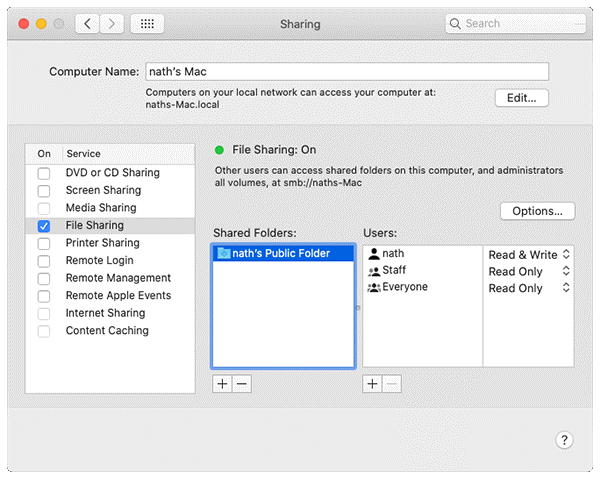
LANGKAH 3 = Di sini anda perlu menyahtanda kotak di sebelah Perkongsian Fail dari panel sebelah kiri dan tunggu selama beberapa saat. Anda boleh menandai kotak sekali lagi untuk mendayakan semula ciri dengan jayanya.
Mudah-mudahan, anda tidak sepatutnya menghadapi sebarang masalah semasa berkongsi fail kecil atau besar pada macOS Big Sur. Jika ini tidak berjaya, cuba cara seterusnya.
Penyelesaian 2 = Pastikan Anda Mendayakan Pengguna Tetamu
Mengaktifkan keupayaan Perkongsian Fail tidak mencukupi, anda perlu membenarkan Pengguna Tetamu menyambung ke folder Kongsi. Ini membantu anda dan orang lain untuk mengakses fail tanpa sebarang gangguan. Apa yang perlu anda lakukan ialah:
LANGKAH 1 = Klik pada logo Apple, yang terletak di sudut kiri atas skrin. Pilih Keutamaan Sistem daripada menu lungsur.
LANGKAH 2 = Dari skrin Keutamaan Sistem, menuju ke pilihan Pengguna & Kumpulan. Di sini anda perlu mengklik padlock "Benarkan pengguna tetamu menyambung ke folder kongsi". Pilihan boleh didapati di sudut kanan bawah skrin.
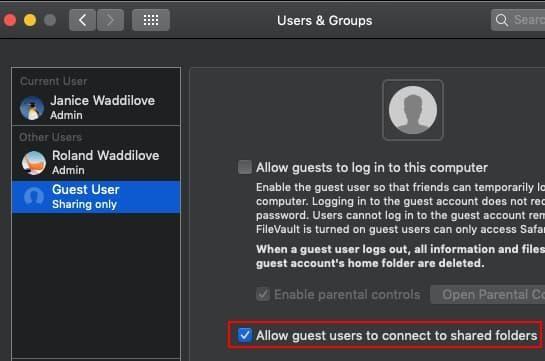
LANGKAH 3 = Pada ketika ini, anda perlu memilih Pengguna Tetamu daripada panel kiri.
Pastikan anda log keluar dan log masuk semula pada kedua-dua Mac selepas membuat perubahan ini!
Penyelesaian 3 = Padam Data yang Tidak Diingini
Beberapa kali fail sampah, data pendua, fail besar/tidak berguna dan data berlebihan lain mungkin mengganggu proses perkongsian fail. Oleh itu, anda harus mempertimbangkan untuk membersihkan dan mengoptimumkan Mac anda untuk menghidupkan semula prestasi dan membebaskan ruang storan yang tidak diperlukan. Kami mengesyorkan menggunakan CleanMyMac untuk tujuan ini. Ia menyepadukan teknologi pembersihan lanjutan untuk mengesan serpihan digital terkumpul yang tidak diperlukan dalam bentuk fail sampah, cache, kuki, fail temp, data pendua, muat turun lama, lampiran besar/tidak digunakan, item Sampah dan banyak lagi. Imbasan tunggalnya akan membantu anda menuntut semula sejumlah besar ruang storan dalam beberapa klik. Ia juga dilengkapi dengan utiliti nyahpasang khusus untuk mengalih keluar aplikasi yang tidak diingini bersama-sama fail sisanya untuk memastikan Mac anda kemas dan kemas.
Bukan itu sahaja, aplikasi ini dilengkapi dengan pelbagai alat perlindungan juga yang menangani beban isu keselamatan. Hanya pergi ke tab Perlindungan dan mulakan Imbasan, CleanMyMac akan menyemak dengan teliti item dan aktiviti yang mencurigakan.
Begini Cara Kami Membetulkan Perkongsian Fail Mac Tidak Berfungsi Pada Catalina & Mojave (2021)
Untuk pengguna versi macOS yang lebih lama, ikut arahan yang dikongsi di bawah untuk menangani kebenaran perkongsian fail Mac yang tidak berfungsi.
Penyelesaian 1 = Gunakan Terminal Untuk Membetulkan Isu Perkongsian Fail Rosak Pada Mac
Sesetengah pengguna mengambil bantuan daripada apl Terminal untuk melaksanakan baris arahan khusus yang boleh membantu dalam menyelesaikan isu perkongsian fail yang rosak.
LANGKAH 1 = Navigasi ke folder Utiliti dan lancarkan Aplikasi Terminal.
LANGKAH 2 = Pada tetingkap Terminal, masukkan arahan berikut dan tahan Return.
sudo /usr/libexec/configureLocalKDC
LANGKAH 3 = Pada ketika ini, anda akan diminta untuk memasukkan Kata Laluan Pentadbir.
Tekan butang Kembali untuk melaksanakan baris arahan dan tutup Apl Terminal. Sebaik sahaja arahan itu berjaya dilaksanakan, fungsi perkongsian fail akan berfungsi semula tanpa sebarang gangguan.
Penyelesaian 2 = Ambil Bantuan iCloud
Nah, jika anda masih bergelut dengan "Perkongsian fail Mac tidak berfungsi", mungkin sudah tiba masanya untuk menggunakan medium lain yang berkesan untuk berkongsi fail dari mesin anda ke peranti lain. Syukurlah, Apple menyediakan cara alternatif itu dalam bentuk iCloud, yang menawarkan laluan mudah untuk menghantar/menerima fail. Beginilah cara anda boleh berkongsi folder melalui iCloud Drive:
LANGKAH 1 = Pergi ke Finder dan pilih iCloud Drive dari bar sisi.
LANGKAH 2 = Hanya pilih folder yang anda ingin hantar dan tekan butang Kongsi.
LANGKAH 3 = Sekarang anda perlu memilih pilihan Tambah Orang. Di sini, anda perlu memilih pilihan cara anda ingin menghantar jemputan untuk data yang dikongsi. Anda boleh memilih daripada Mel, Mesej, Salin Pautan, AirDrop dll.
Pastikan anda mengedit tetapan akses dan mengurus kebenaran. Setelah selesai, tekan pilihan Kongsi. Untuk mendapatkan maklumat lanjut tentang cara menggunakan iCloud Drive pada Mac, iPhone, iPad, klik di sini !
Mudah-mudahan, anda dapat menyelesaikan masalah Perkongsian Fail Mac Tidak Berfungsi. Jika anda mempunyai sebarang penyelesaian lain untuk dicadangkan, jangan ragu untuk menyebutnya di bahagian komen di bawah!
Soalan Lazim: Perkongsian Fail Mac Tidak Disambungkan (2021)
S1. Bagaimanakah saya boleh mendayakan perkongsian fail pada Mac?
Berikut ialah perkara yang anda perlu lakukan untuk mendayakan ciri perkongsian fail:
Untuk mendapatkan bantuan lanjut, anda boleh menavigasi ke halaman Sokongan Apple !
S2. Mengapa perkongsian fail saya tidak berfungsi?
Nah, masalah "Kebenaran perkongsian fail Mac tidak berfungsi" boleh muncul kerana serpihan digital terkumpul pada sistem anda, penyusupan perisian hasad, fail sistem yang rosak, isu ketidakserasian dan sebagainya.
S3. Mengapa perkongsian skrin saya tidak berfungsi pada Mac saya?
Untuk membuat Perkongsian Skrin berfungsi dengan sewajarnya, pastikan kefungsian Perkongsian Skrin seluruh sistem didayakan untuk melihat skrin desktop anda pada peranti lain. Untuk mendayakan/mendayakan semula Perkongsian Skrin, apa yang anda perlu lakukan ialah:
S4. Mengapa Mac saya tidak membenarkan saya mengakses fail saya?
Jika anda tidak dapat mengakses dokumen, folder atau aplikasi pada mesin anda, anda mungkin perlu menyemak tetapan kebenaran untuk item tersebut. Sekiranya anda berkongsi Mac anda dengan individu lain, cuba selaraskan dengan Pentadbir Rangkaian. Anda boleh menyemak halaman Sokongan Apple rasmi untuk mengetahui secara ringkas tentang mengurus kebenaran untuk fail, folder atau cakera .
BACA SETERUSNYA:
Jika butang Laman Utama tiada pada Outlook, lumpuhkan dan dayakan Mel Rumah pada Reben. Penyelesaian pantas ini membantu ramai pengguna.
Saya telah bercakap tentang cara anda boleh membakar CD dan DVD dalam Windows, jadi sekarang masanya untuk belajar cara membakar cakera dalam OS X. Perlu diingat bahawa walaupun anda boleh membakar cakera Blu-ray dalam Windows, anda tidak boleh menggunakan OS X kerana tiada komputer Mac termasuk sokongan Blu-ray terbina dalam.
Mencari cara untuk membakar fail imej ISO ke CD atau DVD pada Mac anda. Nasib baik, sama seperti anda boleh melekap dan membakar fail imej ISO dalam Windows 8/10 tanpa perisian tambahan, anda juga boleh melakukan perkara yang sama dalam OS X.
Sebelum ini saya telah menulis tentang menukar PC Windows anda kepada mesin maya dan memasang salinan baharu Windows dalam mesin maya, tetapi bagaimana jika anda mempunyai Mac dan anda mahukan faedah yang sama menjalankan OS X dalam mesin maya. Seperti yang saya nyatakan sebelum ini, menjalankan satu lagi salinan sistem pengendalian dalam mesin maya boleh membantu anda dalam dua cara: melindungi privasi anda dan memastikan anda selamat daripada virus/perisian hasad.
Apabila anda memadamkan fail pada Mac, anda hanya akan menyembunyikannya dalam Finder. Untuk mengalih keluarnya dan mengosongkan ruang cakera yang berkaitan, anda mesti mengosongkan Sampah.
Tahukah anda adalah mungkin untuk memindahkan pustaka iTunes anda ke pemacu keras luaran. Jika anda kehabisan ruang dan anda mempunyai banyak media yang tidak boleh disimpan menggunakan iCloud, maka satu pilihan yang bagus ialah mengalihkan semuanya ke pemacu USB luaran.
Memasang Windows 7 pada Mac anda menggunakan Boot Camp ialah cara terbaik untuk mendapatkan prestasi penuh daripada kedua-dua sistem pengendalian. Boot Camp berfungsi dengan membahagikan pemacu keras Mac anda untuk menggunakan dua sistem pengendalian, dalam kes ini, OS X dan Windows 7.
Mencari cara untuk menyulitkan folder data sensitif pada Mac anda. Anda boleh menyulitkan keseluruhan cakera keras anda menggunakan File Vault, tetapi ini mungkin berlebihan untuk kebanyakan orang.
Saya baru-baru ini menaik taraf salah satu komputer saya kepada Windows 10 dan menyediakan folder kongsi supaya saya boleh memindahkan fail dengan mudah daripada mesin MacBook Pro dan Windows 7 saya ke Windows 10 melalui rangkaian rumah. Saya melakukan pemasangan bersih Windows 10, mencipta folder kongsi dan cuba menyambung ke folder kongsi saya daripada OS X.
Tertanya-tanya bagaimana untuk mengezip fail pada Mac? Anda telah datang ke tempat yang betul. Dalam siaran ini, kami akan membincangkan panduan langkah demi langkah tentang cara menggunakan format fail ZIP pada Mac untuk memampatkan fail dan data anda.








